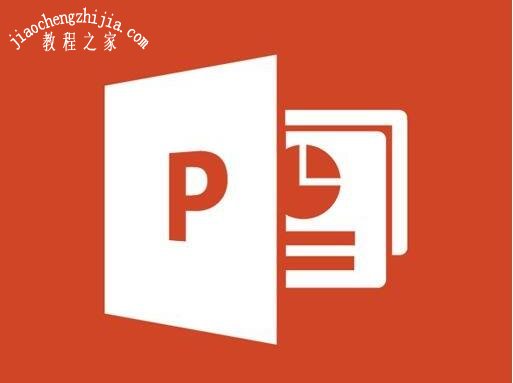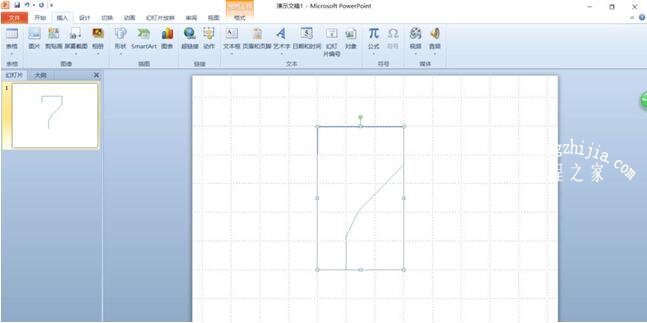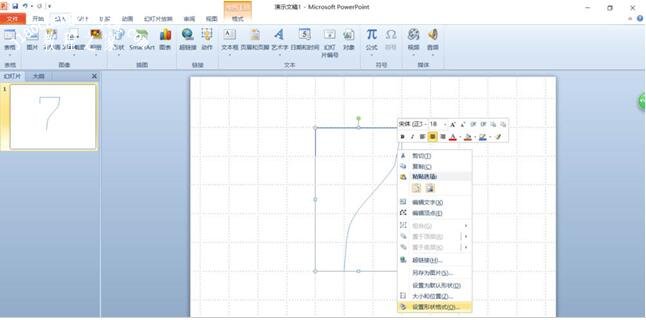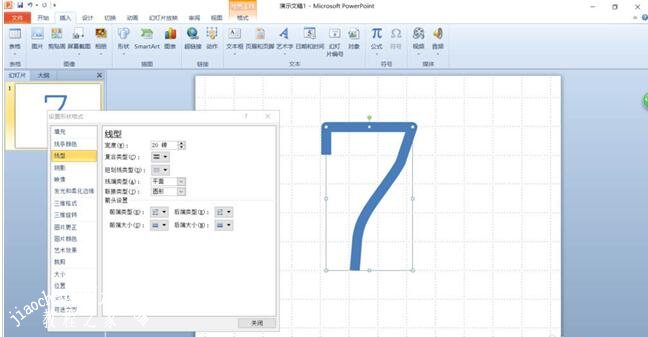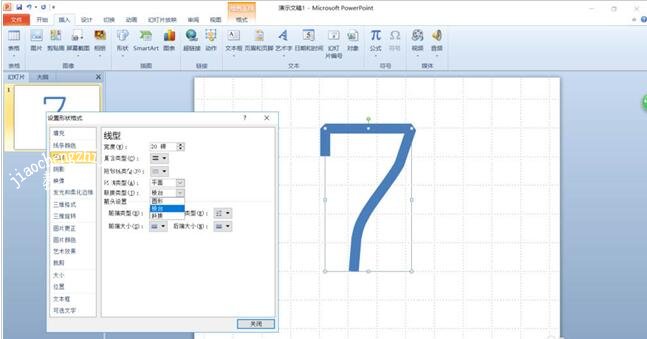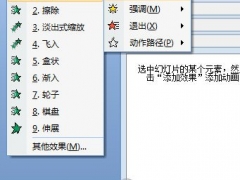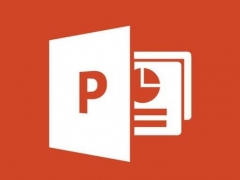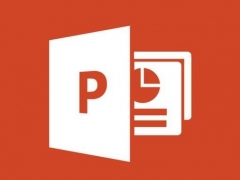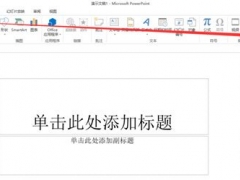PPT怎么制作数字7图形 PPT快速制作数字7图形技巧
教程之家
PPT
在PPT中,有自带的绘图功能,我们可以在这里制作各种各样的图形,如果我们想要制作一个数字7的图形,怎么快速的制作出来?这个制作起来很简单,下面教程之家网为大家分析PPT快速制作数字7图形的技巧,不会制作的朋友可以抽点时间参考教程学习下。
PPT怎么制作数字7图形
1、打开PPT2010,调出网格线,单击“插入”选项卡,在“插图”组中单击“形状”按钮。
2、在打开的形状面板中选择“线条”中的“任意多边形”。
3、 参照网格线,按着shift键在幻灯片窗格绘制出7的形状(注意:绘制斜线时松开shift按键,转弯时单击,结束绘制双击)。这里绘制7的下半部分时有两个转弯。
4、右击形状,选择快捷菜单中的“编辑顶点”,右击斜线上的可编辑顶点,选择“平滑顶点”,并进行微调。
5、退出编辑顶点,选中再右击绘制的形状7,在弹出的快捷菜单中选择“设置形状格式”。
6、在“设置形状格式”对话框中选择“线型”,在右窗格“线型”中设置“宽度:20磅”。
7、在“线型”中单击“联接类型”后的下拉箭头,根据需要在展开的选项中选择“圆形、棱台或斜接”,这里选择的是“棱台”。如果绘制的不满意可以右击形状进行“编辑顶点”修改。
关于PPT快速制作数字7图形的技巧就分享到这了,希望可以为大家带来帮助,如果你还想学习更多关于PPT的使用技巧,可以进入教程之家网学习下。
相关内容推荐: